Z poziomu każdej przeglądarki internetowej możemy sprawdzić certyfikat SSL strony, która aktualnie jest wyświetlona w naszej przeglądarce. Dzięki możliwości sprawdzenia właściwości certyfikatu SSL możemy sprawdzić dla kogo został ten certyfikat wygenerowany, datę jego ważności oraz jeśli jest to certyfikat OV lub EV dokładniejsze informacje na temat firmy. Dodatkowo możemy sprawdzić kto jest wystawcą sprawdzanego certyfikatu SSL. Poniżej znajdziesz opis dla pięciu najnowszych przeglądarek: Safari, Firefox, Chrome, Edge oraz Opera.
1. SAFARI
Aby sprawdzić właściwości certyfikatu w przeglądarce Safari należy kliknąć w kłódkę obok nazwy domeny lub nazwy firmy jeśli wyświetlany certyfikat jest certyfikatem EV.
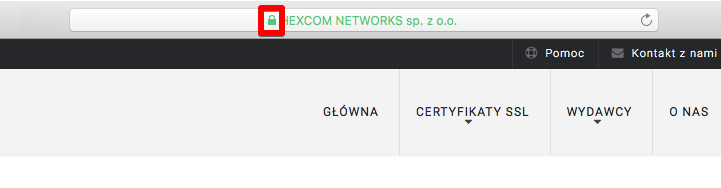
Po kliknięciu wyświetli się wstępna informacja o certyfikacie ssl. Jeśli klikniemy w przycisk Pokaż certyfikat
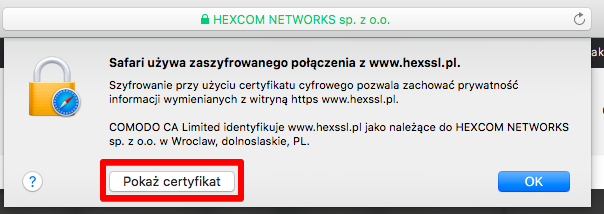
uzyskamy więcej informacji na temat sprawdzanego certyfikatu. Już na tym etapie widzimy kto jest wystawcą certyfikatu (w tym przypadku Comodo), nazwę witryny (www.hexssl.pl) oraz nazwę firmy z siedzibą dla której certyfikat został wygenerowany. Te informacje są wyświetlane w przypadku certyfikatu EV. W przypadku certyfikatu DV oraz OV takich informacji nie będzie (przykład poniżej)
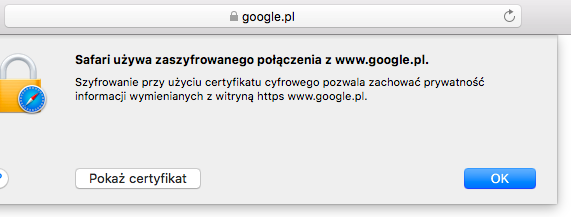
Po kliknięciu w Pokaż certyfikat uzyskamy bardziej szczegółowe informacje np. na temat rodzaju certyfikatu ssl (w tym przypadku jest to certyfikat SSL EV Comodo) oraz datę ważności certyfikatu
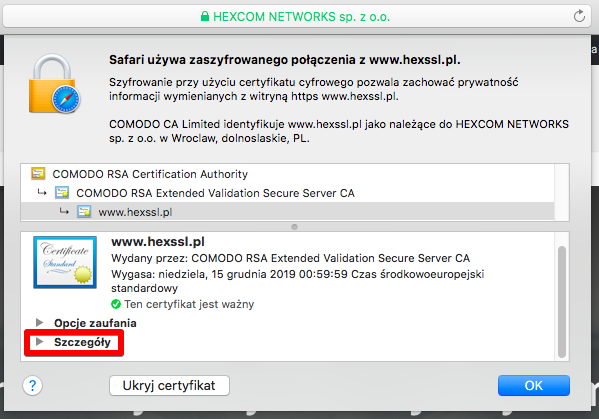
Rozwinięcie opcji Szczegóły pozwoli na wyświetlenie dodatkowych informacji:
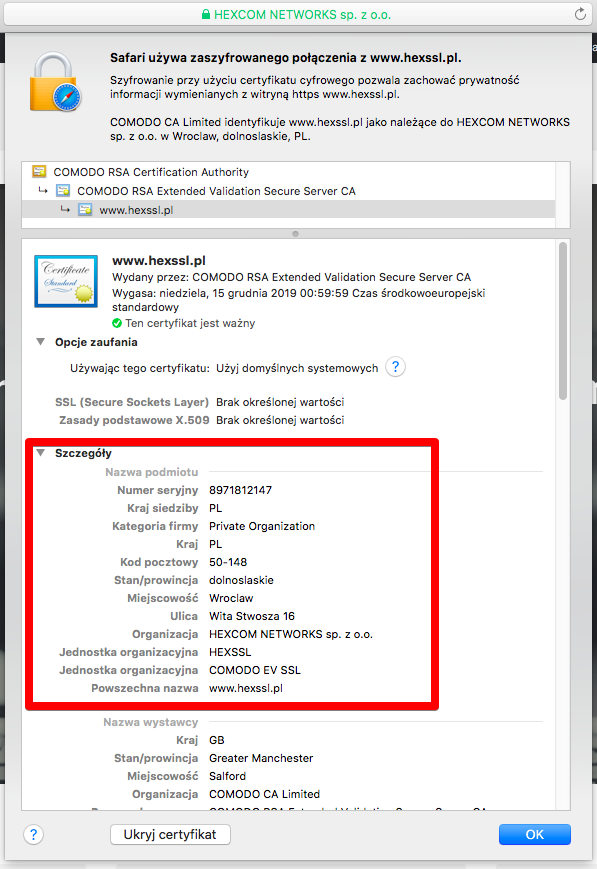
W szczegółach mamy dokładne informacje na temat firmy a poniżej Nazwę wystawcy. Dzięki temu możemy zweryfikować wystawiony certyfikat z danymi firmy. Przypominamy, że dane firmowe będą widoczne w przypadku certyfikatów SSL OV (ogólne informacje) oraz EV (najwięcej szczegółów). W przypadku certyfikatu DV uzyskamy jedynie informacje jak poniżej:
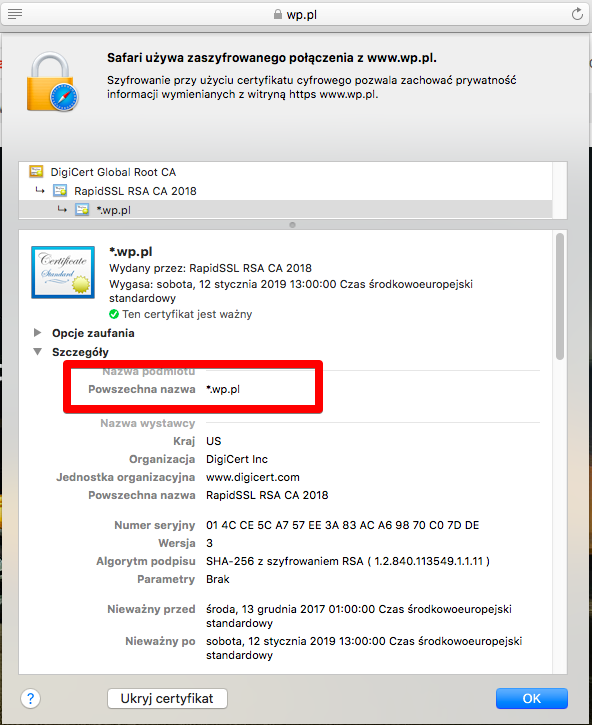
2. FIREFOX
Zasada sprawdzania certyfikatu SSL w przeglądarce Firefox nie odbiega znaczenie od możliwości sprawdzenia w przeglądarce Safari. Po wpisaniu i wyświetleniu strony, której certyfikat ssl chcemy zweryfikować klikamy na ikonę kłódki. W odróżnieniu do przeglądarki Safari, w przypadku zastosowania certyfikatu EV obok nazwy domeny ujrzymy też nazwę firmy, dla której certyfikat został wystawiony
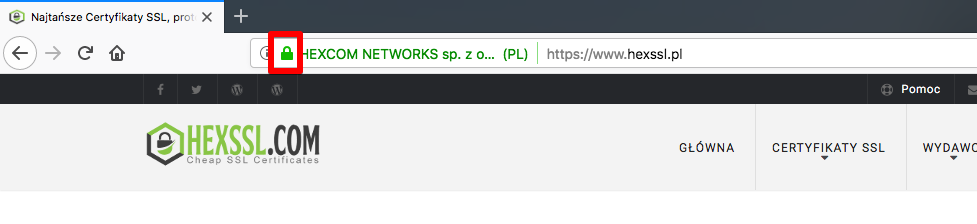
Po kliknięciu w kłódkę uzyskamy wstępne informacje na temat certyfikatu SSL (w tym wypadku nazwę firmy). Po kliknięciu w > uzyskamy dostęp do bardziej szczegółowych informacji
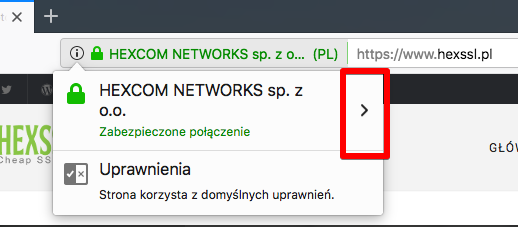
widzimy dokładniejsze informacje na temat firmy a także, jaki wystawca generował i weryfikował przeglądany certyfikat SSL. Jeśli te informacje nie są dla nas wystarczające możemy uzyskać ich jeszcze więcej po kliknięciu w Więcej informacji…
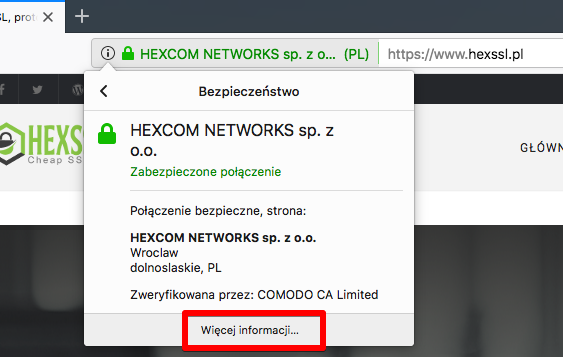
Po przejściu na zakładkę Bezpieczeństwo a następnie w Wyświetl certyfikat uzyskamy dokładniejsze informacje. W tym oknie uzyskamy m.in. informację na temat tego do kiedy jest ważny certyfikat SSL
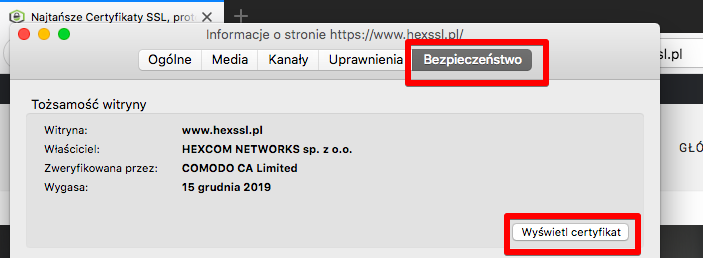
Po kliknięciu w Wyświetl certyfikat uzyskujemy następujące informacje:
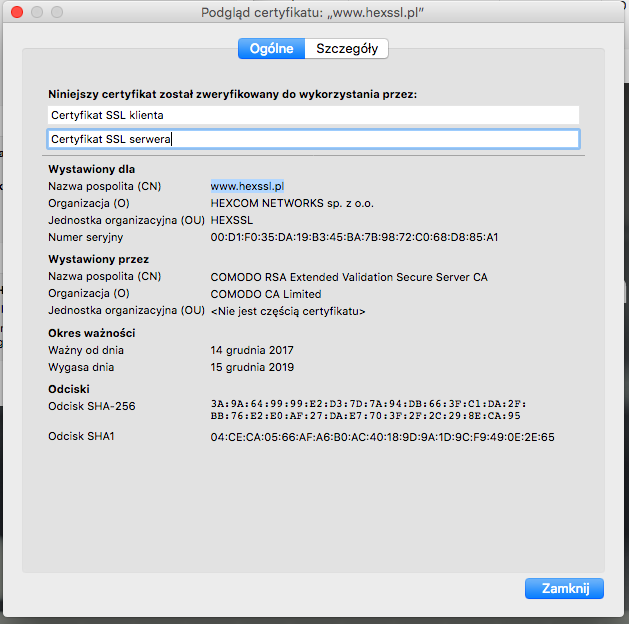
Oczywiście tak jak w przypadku Safari tutaj uzyskujemy dokładne informacje z uwagi na to, że zastosowany certyfikat SSL to certyfikat EV SSL gwarantujący najwyższy poziom bezpieczeństwa a także dostęp do informacji na temat właściciela certyfikatu co pozwala na weryfikację określonych informacji. Poniżej przedstawiamy jak wyglądają szczegóły standardowego certyfikatu DV:
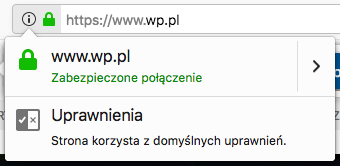
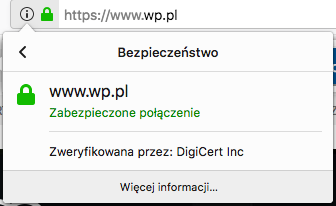

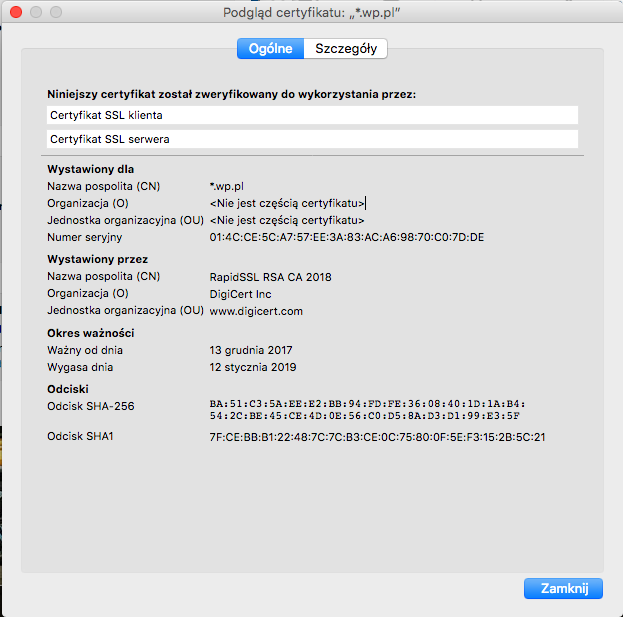
Jak widać na powyższym przykładzie w przypadku certyfikatu DV uzyskujemy informacje na temat domeny dla której certyfikat SSL został wygenerowany, kto jest wystawcą certyfikatu oraz od kiedy do kiedy certyfikat jest ważny. Nie uzyskujemy praktycznie żadnych dodatkowych informacji na temat właściciela strony oraz certyfikatu SSL.
3. CHROME
W kolejnym przykładzie przeanalizujemy możliwości weryfikacji informacji z certyfikatu SSL w przeglądarce Chrome. Tutaj również, aby uzyskać więcej informacji na temat certyfikatu i ew. weryfikacji informacji w nim zawartych uzyskujemy po kliknięciu w ikonę kłódki. W przypadku Chrome (tak jak w przeglądarce Firefox) jeśli na stronie jest zainstalowany certyfikat SSL EV obok nazwy domeny zostanie wyświetlona nazwa firmy, dla której certyfikat SSL został wygenerowany.
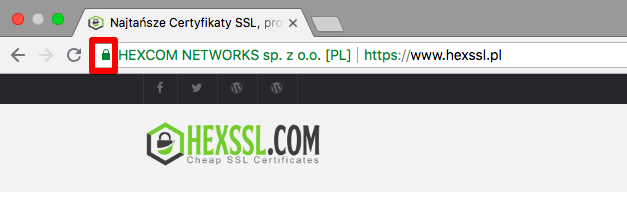
Po kliknięciu w kłódkę rozwinie nam się karta z możliwością uzyskania dodatkowych informacji na temat certyfikatu SSL. Jeśli chcemy dowiedzieć się czegoś więcej na temat certyfikatu klikamy w Certyfikat (Ważny)
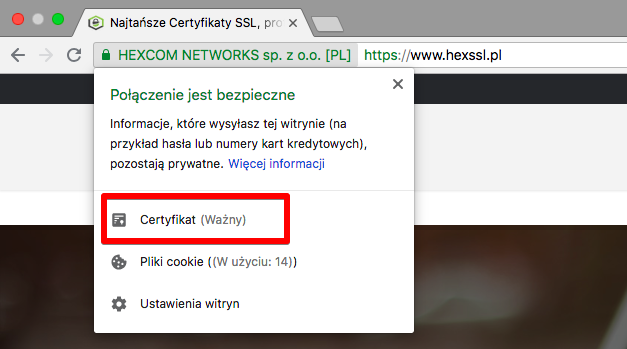
W kolejnym oknie, które nie odbiega wyglądem od okna szczegółów certyfikatu w przeglądarce Safari uzyskujemy pierwsze dokładniejsze informacje na temat certyfikatu SSL oraz firmy, dla której został on wystawiony.
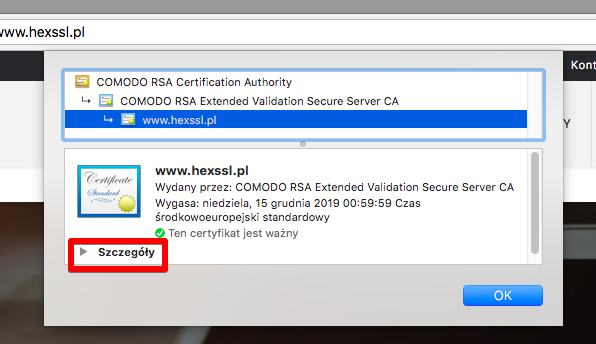
Jeśli dla nas to wciąż mało informacji to klikamy w Szczegóły dzięki czemu uzyskamy bardzo dokładne informacje
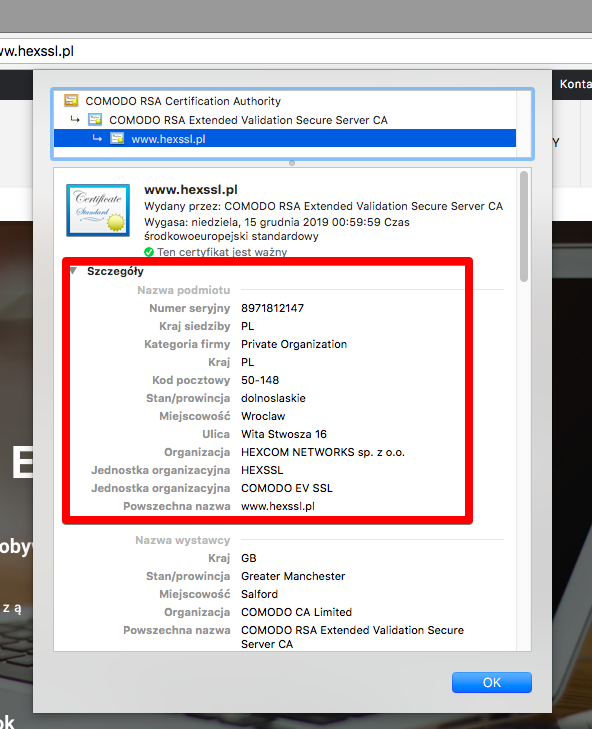
Oczywiście tak jak w przypadku wcześniejszych przeglądarek bardziej szczegółowe informacje zostaną wyświetlone jedynie w przypadku certyfikatu SSL EV. W przypadku certyfikatu SSL DV otrzymamy:
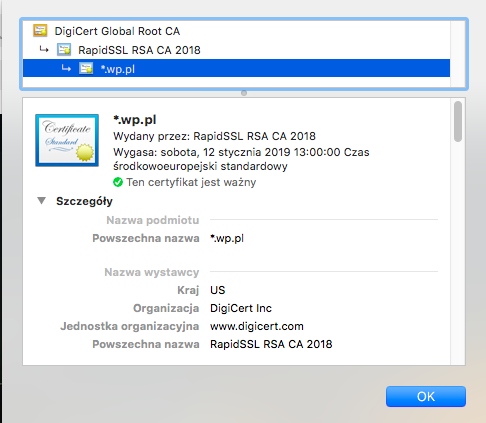
4. EDGE
Najnowsza przeglądarka internetowa ze stajni Microsft to Edge. W tym przykładzie przeanalizujemy możliwości jakie daje nam ta przeglądarka w zakresie pozyskania informacji z certyfikatu SSL. Tutaj również, aby wyświetlić informacje na temat weryfikowanego certyfikatu SSL klikamy na ikonę kłódki. W przypadku certyfikatu EV obok nazwy domeny będziemy mieli również wyświetloną nazwę firmy, dla której certyfikat został wystawiony.
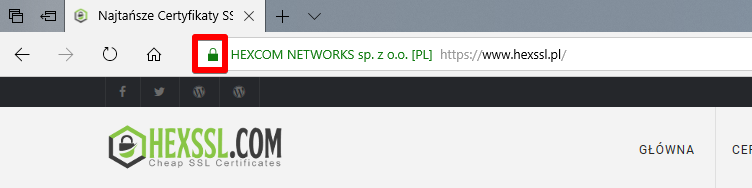
Po kliknięciu uzyskujemy już więcej informacji. Już po pierwszym kliknięciu wyświetlone zostają informacje na temat firmy. Jeśli dla nas to wciąż za mało to klikamy w Wyświetl certyfikat
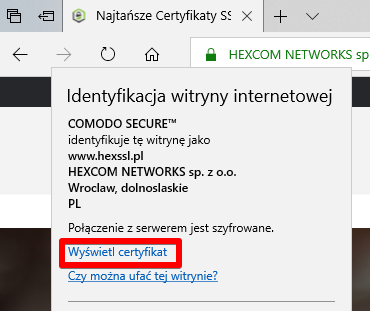
Po tym uzyskujemy dokładniejsze informacje – i tutaj zaznaczamy po raz kolejny – tak szczegółowe informacje są możliwe do uzyskania jedynie z certyfikatu SSL EV.
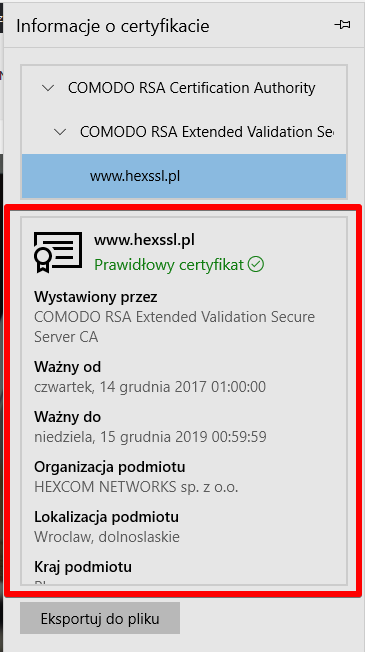
W przypadku certyfikatu SSL DV uzyskane informacje są dość ogólne – wygląd takiego certyfikatu również różni się od sposobu prezentacji certyfikatu SSL EV.
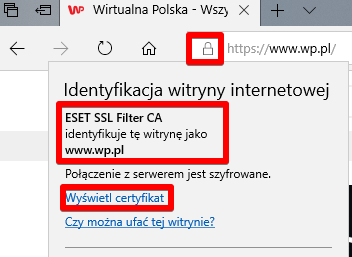
Po kliknięciu w Wyświetl certyfikat otrzymujemy
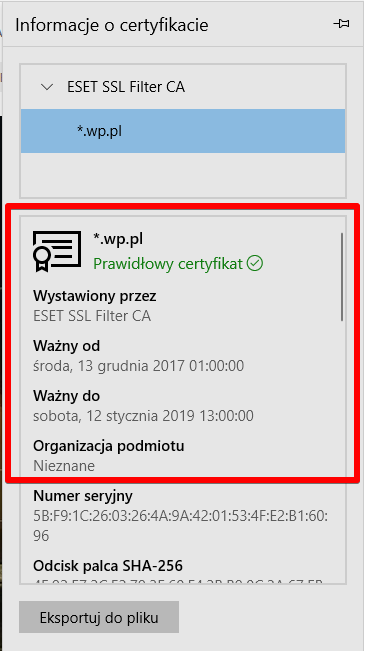
Jak widać na przedstawionych zrzutach informacji pozyskanych z certyfikatu SSL DV jest niewiele.
5. OPERA
Ostatnią przeglądarką, na przykładzie której będziemy pokazywać w jaki sposób wyświetlić szczegóły certyfikatu SSL jest najnowsze wydanie Opery. Po wpisaniu adresu domeny, którą będziemy sprawdzać klikamy w ikonę kłódki. Tak jak było to w przypadku wcześniejszych przeglądarek, Opera również wyświetla nazwę firmy obok domeny – w przypadku certyfikatu SSL EV.

Po kliknięciu rozwinie się wstążka z możliwością wyświetlenia dodatkowych informacji
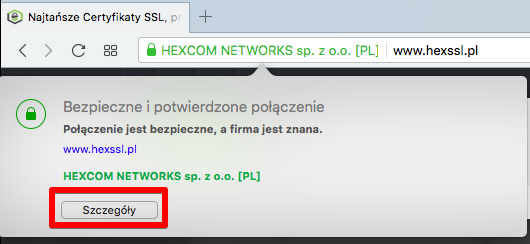
W przypadku certyfikatu SSL nazwa firmy będzie wyświetlona na zielono, pojawi się informacja o bezpiecznym połączeniu oraz o tym, że firma jest znana – tak wysoki poziom zaufania dają właśnie certyfikaty SSL EV.
Jeśli klikniemy w Szczegóły uzyskamy dostęp do dodatkowych informacji, po kliknięciu w nazwę firmy przy sekcji Certyfikat (zaznaczone na czerwono) otrzymamy informacje, które będą wyświetlane w sposób podobny do Safari i Chrome
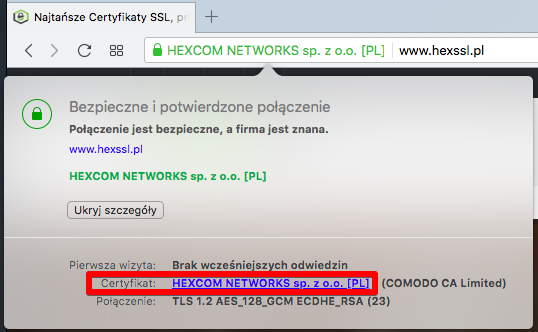
Klikamy w szczegóły

i uzyskujemy szczegółowe dane w oknie identycznym do tego co było w przypadku Safari i Chrome
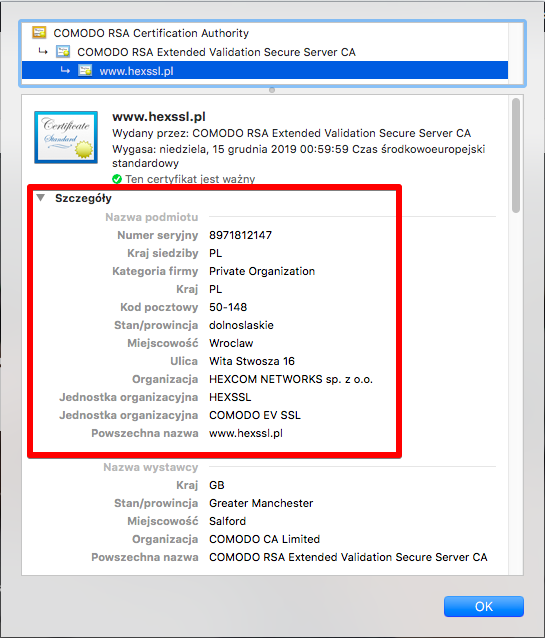
i dla porównania informacje pozyskane z certyfikatu SSL DV
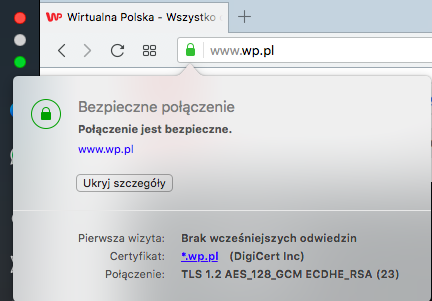
Oczywiście po kliknięciu w odnośnik z pola Certyfikat uzyskamy dalsze informacje ale wciąż zbyt ogólne do pełnej weryfikacji – nie będziemy zamieszczać dodatkowych zrzutów z uwagi, że te informacje będą wyświetlane w ten sam sposób jak w przypadku wyświetlania informacji z certyfikatu SSL DV w przeglądarkach Safari oraz Chrome.
PODSUMOWANIE
W tym dużym opisie staraliśmy się przedstawić sposoby weryfikacji certyfikatów SSL z poziomu dostępnych przeglądarek internetowych. Dzięki czemu możemy uzyskać np. informacje w zakresie wystawcy i czy np. sklep internetowy, z którego usług mamy ochotę skorzystać używa darmowego certyfikatu SSL DV, który daje niewielkie możliwości weryfikacji. Jak widać na powyższych przykładach największy poziom bezpieczeństwa ale także możliwość weryfikacji dają certyfikaty SSL EV.
